Error 502 Bad Gateway matomas, kai naršyklė negauna atsakymo iš serverio. Dažniausiai ši klaida pastebima, kai kyla problemų serverio pusėje. Paprastai, kai įvedate URL ir paspaudžiate Enter, tarpiniam serveriui pateikiama HTTP užklausa. Jei įgaliotajame serveryje nėra prašomos URL informacijos, jis prašo informacijos iš pradinio serverio. Jei pradinis serveris neatsako į tarpinį serverį (galbūt todėl, kad jis perkrautas arba sugedęs), tarpinis serveris praneša, kad įvyko klaida. Žr. toliau pateiktą ekrano kopiją.

Visas klaidos pranešimas gali atrodyti kaip vienas iš jų, kaip parodyta toliau –
- Klaida 502 Bad Gateway Ngnix kodas
- Klaida 502 Bad Gateway
- 502 Paslauga laikinai perkrauta
- 502 tarpinio serverio klaida
- 502. Tai klaida. Serveryje įvyko laikinoji klaida ir nepavyko įvykdyti jūsų užklausos.
Kartais tai gali būti ir jūsų klaida. Tinklo įrenginys gali neveikti arba trečiosios dalies papildiniai gali trukdyti.
Bet kokiu atveju, jei susidūrėte su šia klaida, nesijaudinkite. Išbandykite bendruosius pataisymus prieš bandydami konkrečius.
- Iš naujo paleiskite sistemą.
- Iš naujo paleiskite maršrutizatorių.
Jei vis tiek matote klaidą, eikite į priekį ir išbandykite toliau išvardytus pataisymus.
Turinys
1 sprendimas: atnaujinkite tinklalapį
1. Spustelėkite mygtuką Atnaujinti, kaip parodyta žemiau.

Arba palaikykite klavišus Ctrl + Shift + R kartu norėdami iš naujo įkelti tinklalapį.
2 sprendimas: atidarykite tinklalapį inkognito režimu
1. Atidarykite „Chrome“.
2. Spustelėkite ant meniu parinktis. Jis yra viršutiniame dešiniajame lango kampe.
3. Pasirinkite Naujas inkognito langas.
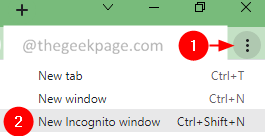
Arba palaikykite klavišus Ctrl + Shift + N Norėdami atidaryti naršyklę inkognito režimu.
3. Įveskite URL ir patikrinkite.
3 pataisymas: ištrinkite slapukus
1. Atidarykite „Chrome“, įveskite toliau nurodytą vietą ir paspauskite „Enter“.
chrome://settings/siteData
2. Dabar paspauskite Pašalinti visus mygtuką.
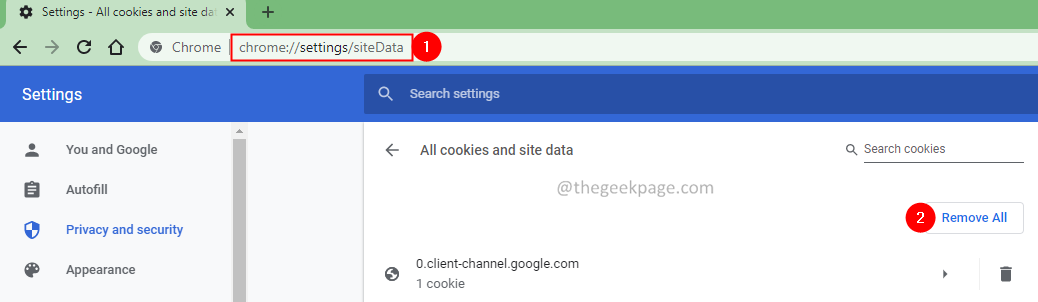
3. Atsidariusiame dialogo lange spustelėkite Išvalyti viską.
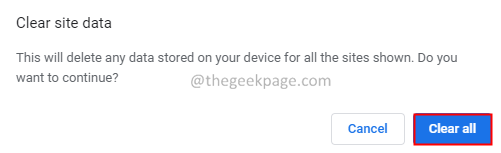
4. Dabar įveskite URL ir bandykite dar kartą.
4 pataisymas: naudokite kitą naršyklę.
Pabandykite naudoti kitą naršyklę („Firefox“, „Chrome“ ir kt.), kad atidarytumėte tą pačią nuorodą.
Jei vėl pastebėsite tą pačią klaidą, tai gali būti svetainės arba tinklo įrenginio problema.
5 pataisymas: naudokite atvirus DNS serverius
1. Atidaryk Bėk Dialogas su klavišais Windows + R.
2. Įveskite komandą ncpa.cpl, ir paspauskite Įeikite.

3. The Tinklo jungtys atsidaro langas. Dukart spustelėkite ant jūsų Naudojamas tinklo adapteris.
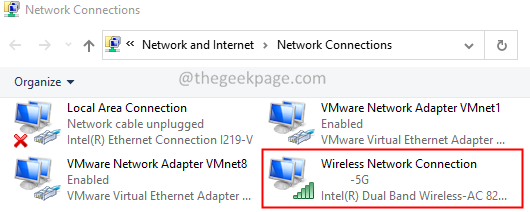
4. The Belaidžio tinklo ryšio ypatybės atsidaro langas.
5. Po skyriumi Šiam ryšiui naudojami šie elementai, dukart spustelėkite įjungta Interneto protokolo 4 versija (TCP/IPv4).
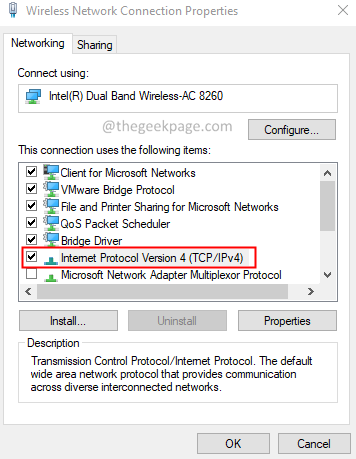
6. Atsidaro 4 interneto protokolo versijos (TCP/IPv4) ypatybių langas. Pažymėkite parinktį Naudokite šiuos DNS serverio adresus.
7. Nustatyti Pageidaujamas DNS serveris į 8.8.8.8
8. Nustatyti Alternatyvus DNS serveris į 8.8.4.4
9. Spustelėkite ant Gerai mygtuką.
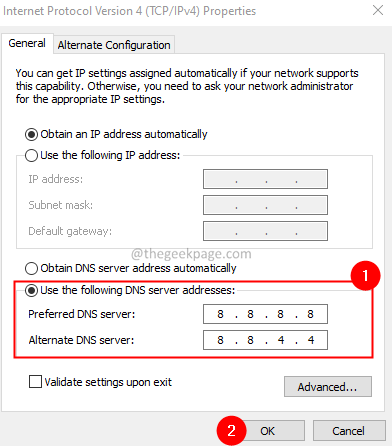
Jei vis tiek matote klaidą, tai gali būti dėl serverio problemos.
Tai viskas.
Tikimės, kad šis straipsnis buvo informatyvus. Ačiū, kad skaitėte.
Komentuokite ir praneškite mums, kaip išspręsti problemą. Be to, komentuokite ir praneškite mums, jei susiduriate su problemomis. Mes mielai padėsime.


